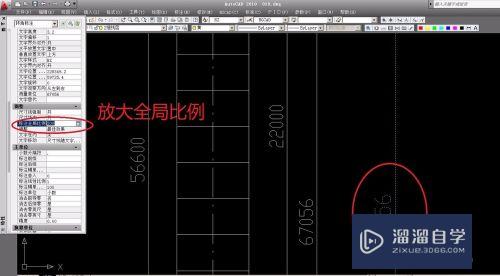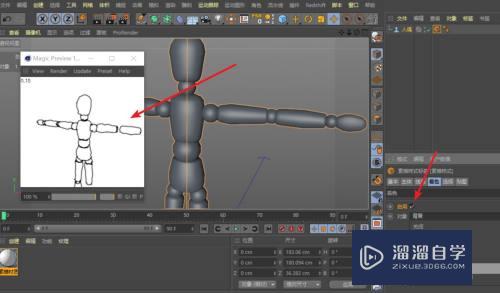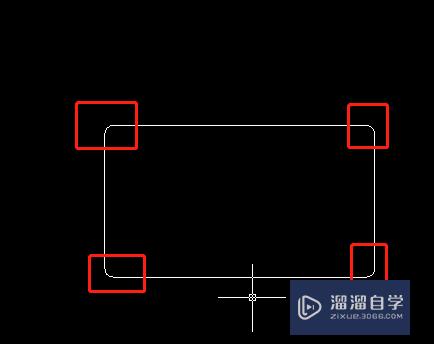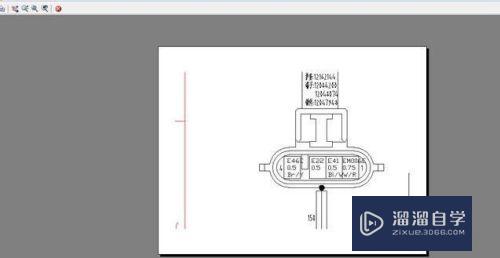如何做Excel加法运算(excel中如何做加法运算)优质
在Excel表格中。常常会用到Excel公式来统计一些报表或数据等。这时就少不了要用到加。减。乘。除法。这样就少不了加。减。乘。除运算的公式。那么我们又如何利用公式来对一些数据进行乘法计算呢?下面小渲就带大家一起来看看。
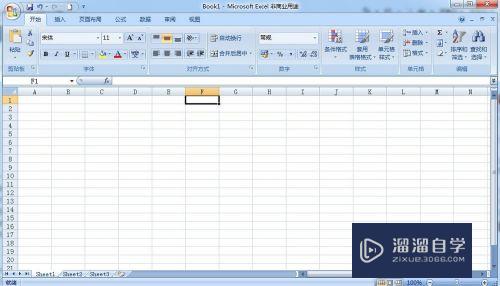
工具/软件
硬件型号:小新Pro14
系统版本:Windows7
所需软件:Excel2013
方法/步骤
第1步
我们先从最简单的加法开始吧!首先教大家在A1+B1=C1。也就是说在第一个单元格加上第二个单元格的和结果会显示在第三个单元格中。
首先。打开表格。在C1单元格中输入“=A1+B1”加法公式。
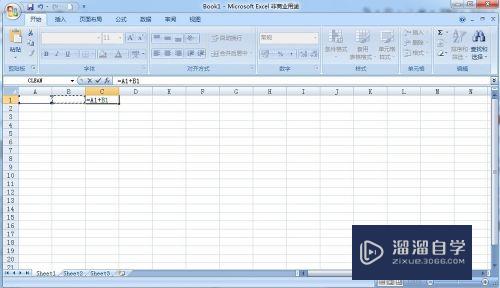
第2步
输入完毕以后。我们会发现在 C1 单元格中会显示“0”。当然了。因为现在还没有输入要相加的数据嘛。自然会显示0了。
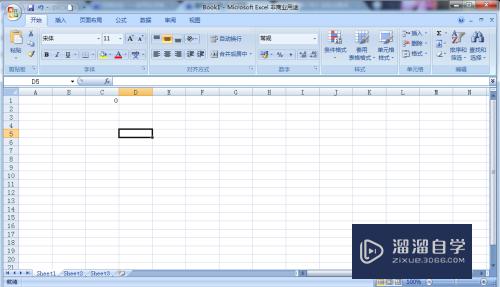
第3步
现在我们在“A1”和“B1”单元格中输入需要相加的数据来进行求和。如下图。我分别在A1和B1单元格中输入10和50进行相加。结果在C1中就会显示出来。等于“60”。
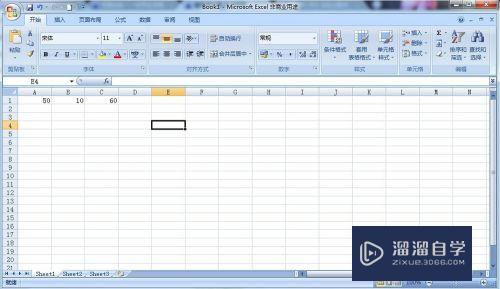
第4步
上面主要讲解了两个单元格相加求和的方法。但是在我们平常工作中。可能会遇到更多数据相加。下面主要说说多个单元格加法公式运用。如:“A1+B1+C1+D1”=E1
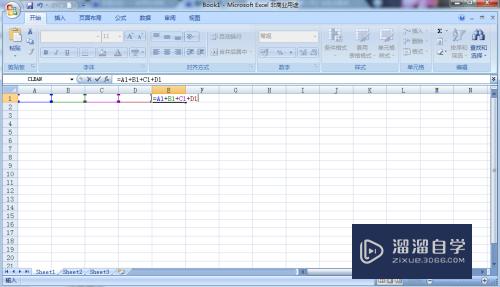
第5步
在E1单元格中输入加法公式“=A1+B1+C1+D1”。
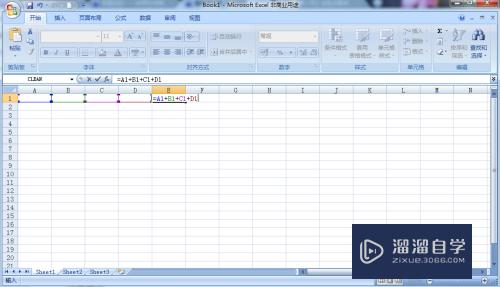
第6步
然后依次在A1。B1。C1。D1中输入需要相加的数据。结果就会显示在“E1”中啦!看看图中的结果是否正确呀!其实。这个方法和上面的差不多。只不过是多了几道数字罢了。
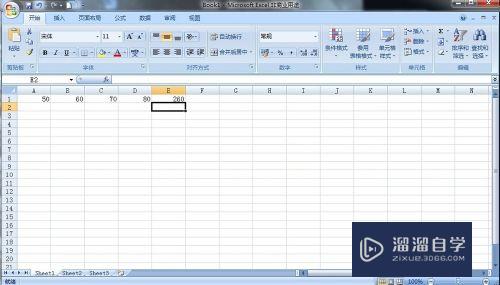
第7步
好了。上面的一些基本加法公式就已经讲玩了。再给大家说一个小技巧。在有多行需要计算的时候该怎么办呢?
将公式复制到每行或每列。
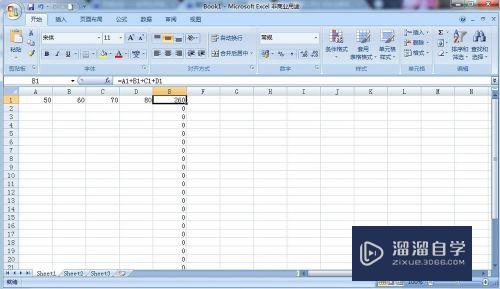
第8步
首先用鼠标选中“E1”单元格。直到鼠标变成黑色的十字架的时候。左键按住不动往下拖。
此时。从 E1 到下面的 E2。E3。E4等等。都已经复制了“E1”中的公式。下次你需要运算的时候。直接在前面输入数据。在E2。E3。E4等单元格中就会自动显示运算的结果了。
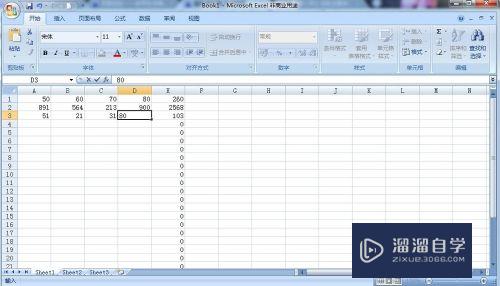
第9步
另外再和大家分享一个格着单元格的相加小技巧。就是不连续单元格相加快速出现相加结果的小技巧。
比如:随便相加几个单元格A5+C6+D2+E3的和。
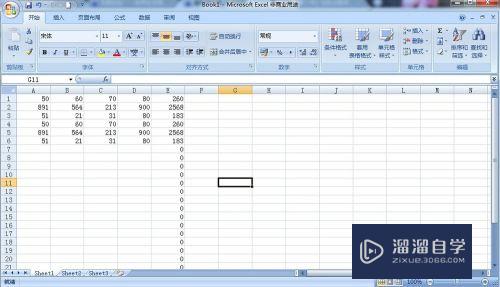
第10步
按着CTRL键分别点击A5。C6。D2。E3。后在表格的右下角就会出现其相加结果。
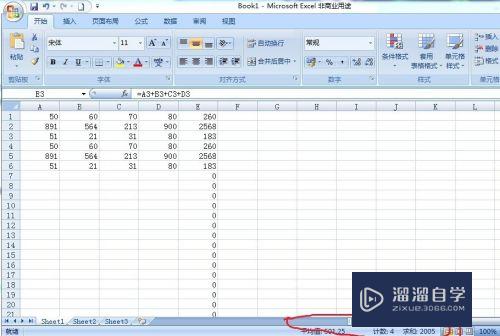
以上关于“如何做Excel加法运算(excel中如何做加法运算)”的内容小渲今天就介绍到这里。希望这篇文章能够帮助到小伙伴们解决问题。如果觉得教程不详细的话。可以在本站搜索相关的教程学习哦!
更多精选教程文章推荐
以上是由资深渲染大师 小渲 整理编辑的,如果觉得对你有帮助,可以收藏或分享给身边的人
本文地址:http://www.hszkedu.com/64393.html ,转载请注明来源:云渲染教程网
友情提示:本站内容均为网友发布,并不代表本站立场,如果本站的信息无意侵犯了您的版权,请联系我们及时处理,分享目的仅供大家学习与参考,不代表云渲染农场的立场!